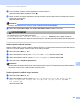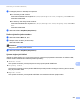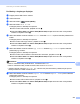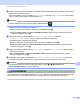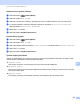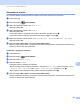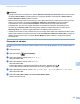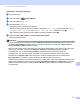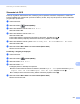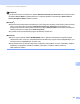Software User's Guide
Table Of Contents
- PŘÍRUČKA UŽIVATELE PROGRAMŮ
- Obsah
- Oddíl I: Ovládací klávesy tiskárny
- Oddíl II: Windows®
- 2 Tisk
- Použití ovladače tiskárny Brother
- Tisk dokumentu
- Oboustranný tisk
- Současné skenování, tisk a faxování
- Nastavení ovladače tiskárny
- Přístup k nastavení ovladače tiskárny
- Vlastnosti v ovladači tiskárny Windows®
- Záložka Základní
- Záložka Pokročilé
- Záložka Příslušenství
- Podpora
- Funkce ovladače tiskárny BR-Script 3 (emulace jazyka PostScript® 3™)
- Status Monitor
- 3 Skenování
- Skenování dokumentu pomocí ovladače TWAIN
- Skenování dokumentu pomocí ovladače WIA (Windows® XP/Windows Vista®/Windows® 7)
- Skenování dokumentu při použití ovladače WIA (uživatelé aplikace Windows Photo Gallery a Windows Fax a skenování)
- Použití ScanSoft™ PaperPort™ 12SE s OCR by NUANCE™
- 4 ControlCenter4
- Souhrn
- Používání ControlCenter4 v domácím režimu
- Záložka Skenování
- Záložka PC-FAX (Pro MFC-9460CDN, MFC-9465CDN a MFC-9970CDW)
- Záložka Nastavení zařízení
- Záložka Podpora
- Používání ControlCenter4 v pokročilém režimu
- Záložka Skenování
- Záložka PC kopírování
- Záložka PC-FAX (Pro MFC-9460CDN, MFC-9465CDN a MFC-9970CDW)
- Záložka Nastavení zařízení
- Záložka Podpora
- Záložka Vlastní
- 5 Vzdálená instalace (Pro MFC-9460CDN, MFC-9465CDN a MFC-9970CDW)
- 6 Program Brother PC-FAX (Pro MFC-9460CDN, MFC-9465CDN a MFC-9970CDW)
- 7 Nastavení brány firewall (pouze pro síťové uživatele)
- 2 Tisk
- Oddíl III: Apple Macintosh
- 8 Tisk a faxování
- 9 Skenování
- 10 ControlCenter2
- 11 Vzdálené nastavení
- Oddíl IV: Používání tlačítka Scan (Sken)
- 12 Skenování (pro uživatele USB kabelu)
- 13 Síťové skenování
- Před používáním síťového skenování
- Použití tlačítka skenování v síti
- Skenování do e-mailu
- Skenovat do e-mailu (E-mailový server, pro DCP-9270CDN, MFC-9460CDN, MFC-9465CDN a MFC-9970CDW)
- Skenování do obrázku
- Skenování do OCR
- Skenování do souboru
- Skenování do FTP
- Skenovat do sítě
- Jak nastavit nové výchozí hodnoty pro funkci Skenovat do emailu(e-mailový server, pro DCP-9270CDN a MFC-9970CDW)
- Jak nastavit nové výchozí hodnoty pro velikost souboru (pro skenování do FTP a sítě) (pro DCP-9055CDN, MFC-9460CDN a MFC-9465CDN)
- Rejstřík
- brother CZE
Skenování (pro uživatele USB kabelu)
204
12
i Pomocí tlačítek a nebo b zvolte požadovanou velikost souboru.
Stiskněte tlačítko OK a přejděte ke kroku j.
j Název souboru se nastaví automaticky. Nicméně můžete vytvořit vlastní název prostřednictvím číselné
klávesnice (až 64 znaků).
Stiskněte tlačítko OK.
Poznámka
Chcete-li odstranit písmena, která jste vložili, stiskněte tlačítko Clear (Zrušit).
k Stisknutím tlačítka Mono Start nebo Colour Start (Barva Start) zahájíte skenování.
UPOZORNĚNÍ
Při načítání dat je na LCD displeji zobrazeno
Probiha skenovani. Ponechte zarize ni v zasuvce.. NEODPOJUJTE napájecí kabel ani
paměť USB Flash od zařízení, když čte data. Mohli byste o svá data přijít nebo poškodit paměť USB Flash.
Změna výchozí velikosti souboru 12
Můžete nastavit vlastní výchozí nastavení velikosti souboru. Pro vyšší kvalitu skenování zvolte větší velikost
souboru. Pro menší velikost souboru zvolte menší velikost souboru.
a Stiskněte tlačítko Menu, 1, 8, 2.
b Stisknutím tlačítka a nebo b zvolte 1.Barevne nebo 2.Seda. Stiskněte tlačítko OK.
c Stisknutím tlačítka a nebo b vyberte Stredni, Velky a Maly. Stiskněte tlačítko OK.
d Stiskněte tlačítko Stop/Exit (Stop/Konec).
Poznámka
Při skenování černobílého dokumentu nelze velikost souboru zvolit. Černobílé dokumenty budou ukládány
do formátu souboru TIFF a data nebudou komprimována.
Změna výchozího rozlišení a typu souboru 12
a Stiskněte tlačítko Menu, 5, 2, 1.
b Stisknutím tlačítka a nebo b vyberte Barevne 100 dpi, Ba revne 200 dpi, Barva 300 dpi,
Barva 600 dpi, Seda 100 dpi, Seda 200 dpi, Seda 300 dpi, C/B 200 dpi nebo
C/B 200x100 dpi.
Stiskněte tlačítko OK.